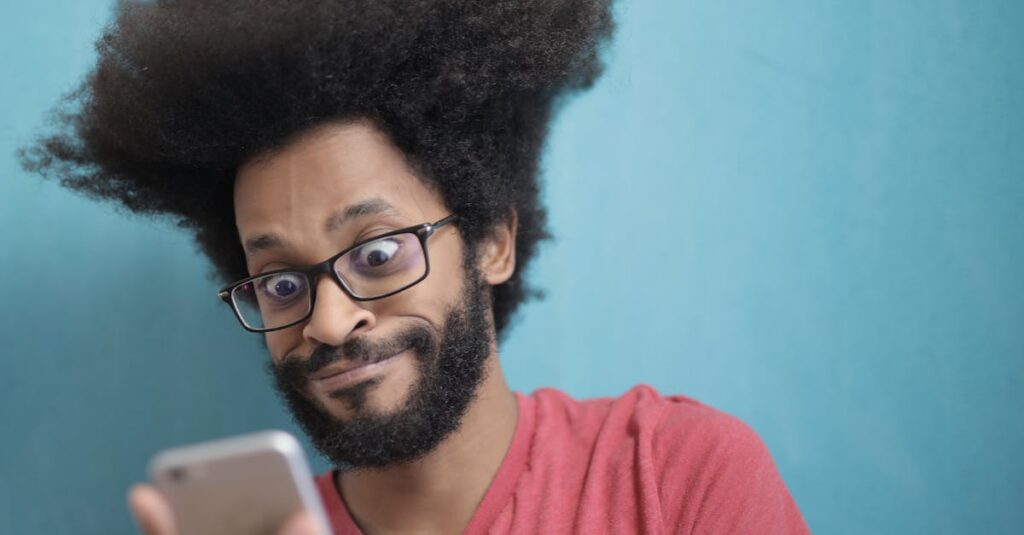Vous êtes-vous déjà demandé comment capturer l’écran de votre Mac de manière rapide et efficace ? Avec les raccourcis claviers Command Shift 4, Command Shift 3 et Command Shift 5, le monde des captures d’écran s’ouvre à vous, mais quelles sont réellement les différences entre ces trois combinaisons ? Imaginez pouvoir choisir entre capturer l’intégralité de votre écran, une région spécifique ou même de bénéficier d’options d’édition avancées. Dans cet article, nous allons plonger dans l’univers de ces raccourcis insoupçonnés, dévoilant leurs fonctionnalités uniques et vous guidant vers une utilisation optimale. Êtes-vous prêt à transformer la façon dont vous prenez des captures d’écran ?

Dans l’univers des technologies numériques sur Mac, les raccourcis clavier sont indispensables pour gagner du temps et améliorer l’efficacité. En particulier, les combinaisons Command Shift 3, Command Shift 4 et Command Shift 5 permettent de réaliser des captures d’écran de manière rapide et intuitive. Chacune de ces commandes possède ses propres fonctionnalités et avantages, et il est essentiel de comprendre leurs différences pour choisir la méthode qui répond le mieux à vos attentes.
Qu’est-ce que Command Shift 4 ?
Command Shift 4 est un raccourci très utilisé sur Mac pour capturer une portion spécifique de l’écran. Lorsque vous appuyez sur ces touches, un curseur en forme de croix apparaît, vous permettant de sélectionner la zone souhaitée. C’est un outil idéal pour ceux qui ont besoin de partager des éléments précis d’un écran, comme des images ou des données.
Une fois la sélection faite, la capture d’écran est automatiquement enregistrée sur votre bureau par défaut. Si, pour une raison quelconque, vous changez d’avis, vous pouvez annuler l’opération en appuyant sur la touche Escape. Pour faciliter le repositionnement de la sélection, vous pouvez maintenir la touche Espace enfoncée tout en déplaçant la souris.
Qu’est-ce que Command Shift 3 ?
La commande Command Shift 3 prend une capture d’écran complète de l’ensemble de votre écran. Cette option est adéquate si vous devez conserver une vue d’ensemble de ce que vous voyez sur votre Mac. Tout comme pour Command Shift 4, l’image sera sauvegardée sous format PNG sur votre bureau.
C’est une méthode simple : pas besoin de sélectionner, il suffit d’appuyer sur les touches et le tour est joué. Si vous souhaitez capturer chaque écran d’un ordinateur à plusieurs écrans, il capturera, par défaut, l’ensemble des écrans configurés.
Qu’est-ce que Command Shift 5 ?
Pour ceux qui cherchent davantage de flexibilité, Command Shift 5 ouvre un panneau d’options de capture d’écran. Ce raccourci révèle une interface qui permet non seulement de capturer l’intégralité de l’écran, ou une zone spécifique, mais fournit également des fonctionnalités d’édition. Vous pouvez enregistrer la capture dans divers formats et choisir où l’enregistrer.
Ce raccourci propose également des outils pour faire des vidéos d’écran, ce qui le rend particulièrement utile pour les démonstrations de produits ou les tutoriels. Le rectangle d’édition est ajustable et vous offre la possibilité de faire des ajustements rapides avant d’enregistrer votre image.
Tableau comparatif des fonctionnalités
| Fonctionnalité | Command Shift 3 | Command Shift 4 | Command Shift 5 |
| Capturer l’écran entier | Oui | Non | Oui |
| Capturer une sélection de l’écran | Non | Oui | Oui |
| Enregistrer dans le presse-papiers | Non | Oui (avec une manipulation) | Oui (options incluses) |
| Édition avant sauvegarde | Non | Non | Oui |
Command Shift 4 : pas juste pour capturer
En analysant les capacités de Command Shift 4, il est intéressant de noter qu’après la prise de capture, le fichier est directement enregistré sur le bureau. Cependant, si vous souhaitez utiliser l’image sans avoir à la sauvegarder physiquement, il est possible de l’envoyer directement au presse-papiers. Pour ce faire, un clic droit sur la vignette de l’écran apparaissant sur le coin inférieur droit après la capture permettra d’accéder à des options supplémentaires, dont celle de sauvegarder l’image au presse-papiers.
Comment utiliser Command Shift 3, 4 et 5 ensemble ?
Pour maximiser votre productivité, il est possible d’utiliser ces trois raccourcis ensemble. Si vous travaillez sur de nombreux projets nécessitant des captures d’écran, il peut être pratique de commencer par le Command Shift 5 pour configurer votre zone, puis de passer à Command Shift 4 pour des sélections plus spécifiques si besoin. Enfin, pour un visuel complet, le Command Shift 3 est idéal.
Astuce : Personnalisation des raccourcis sur Mac
Pour les utilisateurs souhaitant aller encore plus loin dans la personnalisation, il est possible de modifier ces raccourcis clavier selon vos préférences. Rendez-vous dans les Préférences Système sous Clavier et sélectionnez l’onglet Raccourcis. Cela peut s’avérer très utile si certaines combinaisons ne vous conviennent pas ou si vous avez du mal à les mémoriser.
Quelles sont les alternatives à Command Shift 4, 3 et 5 ?
Bien que ces raccourcis soient très efficaces, il existe d’autres outils de capture d’écran disponibles. Des applications comme Snagit ou LightShot offrent des fonctionnalités avancées, comme l’annotation d’images, le partage instantané sur les réseaux sociaux, et bien plus encore. L’adoption de ces logiciels peut améliorer votre flux de travail, surtout si vous trouvez que les options paramétrées par défaut ne répondent pas à toutes vos attentes.
À propos de l’impact sur votre productivité
Utiliser les combinaisons de touches Command Shift 3, Command Shift 4 et Command Shift 5 peut véritablement transformer votre manière de travailler sur Mac. Non seulement ces raccourcis offrent une méthode rapide pour capturer votre écran, mais ils réduisent également le nombre de clics nécessaires, ce qui peut s’avérer très bénéfique si vous êtes amené à partager régulièrement des informations visuelles.
Prenez le temps d’apprendre ces raccourcis et leur utilisation complémentaire, et vous découvrirez que votre travail avec un Mac devient plus fluide et efficace, vous permettant de vous concentrer davantage sur la performance que sur les détails techniques liés à la capture d’écran.
Comment résoudre les problèmes communs ?
Il arrive parfois que l’un de ces raccourcis ne fonctionne pas comme prévu. Voici quelques astuces pour résoudre les problèmes les plus fréquents :
Vérification des paramètres de raccourcis
Assurez-vous que les raccourcis sont bien activés dans vos Préférences Système. Rendez-vous dans l’onglet Clavier, puis Raccourcis pour vérifier que les options sont actives.
Clavier externe
Si vous utilisez un clavier externe, vérifiez sa connexion. Parfois, un problème de connexion peut empêcher l’utilisation des raccourcis. Assurez-vous également qu’il est compatible avec votre version de MacOS.
Utiliser le mode de capture d’écran intégré
En utilisant Command Shift 5, vous pouvez ouvrir l’interface de capture d’écran, qui vous permet de contourner les problèmes éventuels avec les autres raccourcis.
Command Shift 4 sur Windows : Existe-t-il une équivalence ?
Pour les utilisateurs Windows désireux de découvrir des fonctionnalités similaires, le raccourci pour capturer une capture d’écran serait la touche Print Screen. Il existe également d’autres méthodes, comme le raccourci Windows + Shift + S pour sélectionner une zone spécifique de votre écran. Ce qui permet de prendre un instantané sans avoir à utiliser des applications tierces.
Étant donné que chaque système d’exploitation a ses propres raccourcis et méthodes de capture, il est essentiel d’apprendre les spécificités d’un Windows si vous passez fréquemment d’un Mac à un PC.
Une fonctionnalité que vous ne devez pas ignorer
Enfin, n’oublions pas qu’il est possible d’annoter vos captures d’écran grâce aux outils d’édition disponibles sous Quick Look de Mac. En effet, après avoir pris une capture d’écran, cliquez sur le fichier, puis sur la barre d’outils d”édition pour ajouter des annotations, cropper des éléments, ou même ajouter du texte. Cela renforce la pertinence des images que vous devez partager avec des amis ou collègues et garantit que l’information est claire et utile.
En somme, maîtriser les commandes Command Shift 3, Command Shift 4 et Command Shift 5 vous permettra non seulement de gagner du temps, mais aussi d’améliorer votre manière de travailler et de partager des informations visuelles sur votre Mac.

Qu’est-ce que Command Shift 4 sur un Mac ?
Command Shift 4 est votre meilleur ami quand il s’agit de capturer une partie de l’écran sur votre Mac. Une fois que vous appuyez sur cette combinaison, un curseur en forme de croix apparaît, vous permettant de sélectionner la zone que vous souhaitez capturer. Ne vous inquiétez pas, si vous changez d’avis en cours de route, la touche Échap est là pour vous sauver !
Comment Command Shift 3 se distingue-t-il ?
fait le travail pour vous en prenant une capture d’écran de l’ensemble de votre écran, sans avoir besoin de faire glisser le curseur comme un pro. C’est parfait pour cette carte mentale que vous avez ouverte sur votre bureau, mais attention aux secrets que vous ne souhaitez pas partager !
Et qu’en est-il de Command Shift 5 ?
Command Shift 5 est le chef d’orchestre des captures d’écran sur Mac. Non seulement il vous permet de capturer tout ou une sélection de votre écran, mais il vous offre aussi des options d’édition. Vous pouvez même choisir d’enregistrer une vidéo de votre écran. C’est comme avoir un studio de création d’écran intégré, sans avoir à payer le prix fort !
Command Shift 4 copie-t-il directement l’image dans le presse-papiers ?
Ah, la question que tout le monde se pose ! Non, Command Shift 4 enregistre directement vos captures sur le bureau, pas dans le presse-papiers. Mais ne vous inquiétez pas, vous pouvez toujours faire un clic droit sur la vignette de la capture dans le coin inférieur droit de votre écran pour la copier manuellement dans le presse-papiers. Comme quoi, un petit effort ne fait jamais de mal !
Comment savoir quel raccourci utiliser quand ?
Si vous êtes un flambeur du raccourci clavier, vous allez adorer cette partie. Utilisez Command Shift 4 pour des sélections ciblées, Command Shift 3 pour capturer l’ensemble de votre chef-d’œuvre, et Command Shift 5 si vous voulez devenir le Picasso des captures d’écran avec des options d’édition. Même Rembrandt aurait été impressionné !
Pourquoi ne pas essayer ces commandements lorsque ça ne fonctionne pas ?
Si ces raccourcis ne fonctionnent pas comme prévu, n’hésitez pas à vérifier vos paramètres système. Peut-être que votre clavier a décidé de prendre une petite pause. Tentez également le redémarrage de votre Mac… parfois, il suffit d’un petit coup de pouce !
Et sur Windows, comment dois-je faire ?
Eh bien, il semblerait que Command Shift 4 soit un peu seul sur son île. Sur Windows, la touche Print Screen est votre alliée pour capturer des écrans, et pour ceux qui aiment la précision, l’option Windows + Shift + S vous permet de sélectionner une zone précise de l’écran. Qui aurait cru que le monde des raccourcis pouvait être si palpitant ?